在数字时代,图片已成为我们传递信息和表达创意的重要工具。然而,很多时候,我们需要的图片分辨率与原图并不匹配,这会导致图片模糊不清或失真。那么,如何调整图片分辨率呢?本文将为你揭示这一实用技巧,借助改图鸭在线工具,让大家轻松掌握图片分辨率修改方法。

一、调整图片分辨率的必要性
图片分辨率的高低直接影响着图片的清晰度和质量。高分辨率图片可以展现更多的细节和色彩层次,适用于大屏幕展示、打印输出等场景;而低分辨率图片则适用于网络传输、移动设备等场景。因此,根据实际需求调整图片分辨率至关重要。
二 、修改图片分辨率的方法
改图鸭是一款集图片编辑、格式转换、压缩等功能于一体的在线工具,其中包括了调整图片分辨率的功能。使用改图鸭调整图片分辨率非常简单,只需上传图片,选择需要的分辨率,然后点击“开始处理”即可。而且,改图鸭还支持批量处理,可以一次性调整多张图片的分辨率,大大提高了工作效率。以下是具体步骤:
步骤1:打开“改图鸭”在线网站,点击“图片编辑”类目中的“修改分辨率”选项。
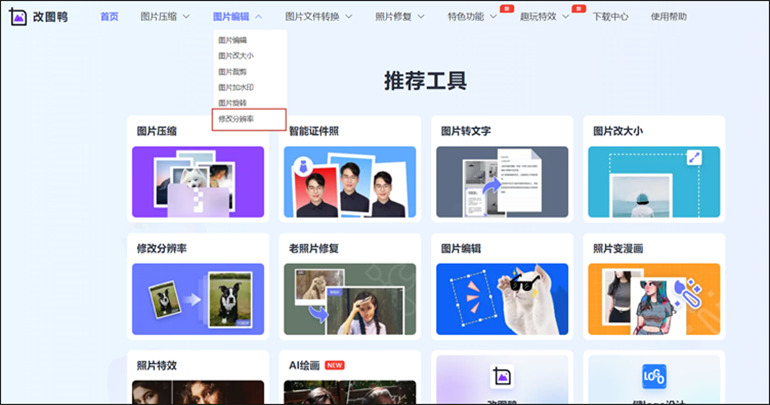
步骤2:点击“添加图片”上传需要修改分辨率的图片,软件支持多种图片文件格式,如JPG、PNG等。
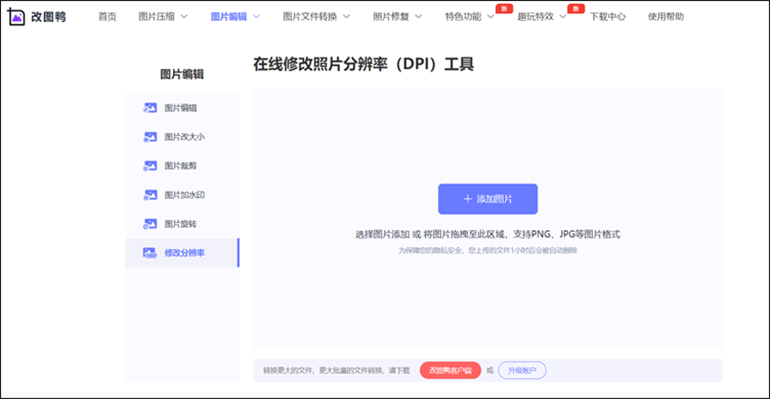
步骤3:图片添加好后,在页面下方自定义选择需要的照片分辨率大小,包括72dpi-1000dpi。
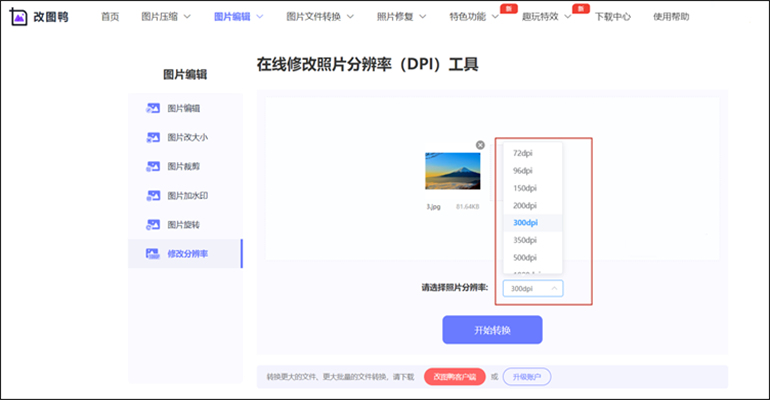
步骤4:调整完成后,点击“开始转换”按钮即可在线转换,其次点击“下载图片”则保存修改后的图片。
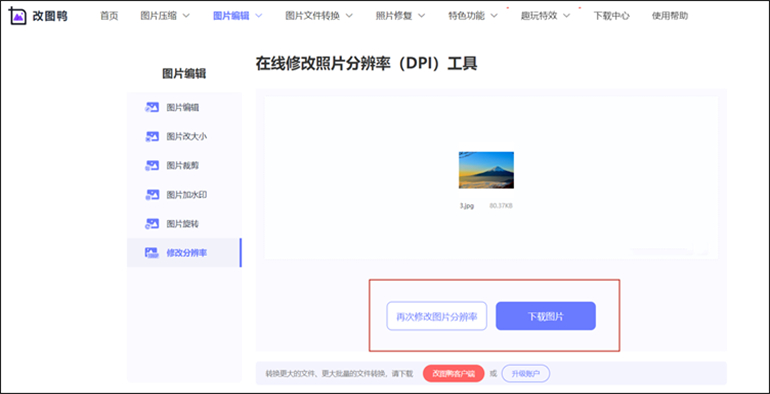
三、注意事项
1、修改图片分辨率时需谨慎操作,一旦保存后无法恢复原图。建议在操作前先备份原图。
2、对于大型图片,由于文件较大,可能导致软件卡顿或电脑死机。建议分块处理或缩小图片尺寸后再进行操作。
3、在调整分辨率时,要保持长宽比例不变,否则会导致图片变形。
总之,通过本文的介绍,相信你已经掌握了如何调整图片分辨率的方法。在实际使用中,只需选择合适的在线修改软件,耐心操作并注意保存,如果对结果不满意可以反复修改。希望这些技巧能够帮助你在处理图片时更加得心应手。现在就去试试吧!


